- 장치 관리자에 Teredo가 없는 경우 어댑터를 수동으로 설치해 보십시오.
- CMD를 사용하여 Teredo 어댑터를 다시 활성화할 수도 있습니다.
- 마지막으로 레지스트리 설정을 확인하여 드라이버가 비활성화되어 있는지 확인하십시오.
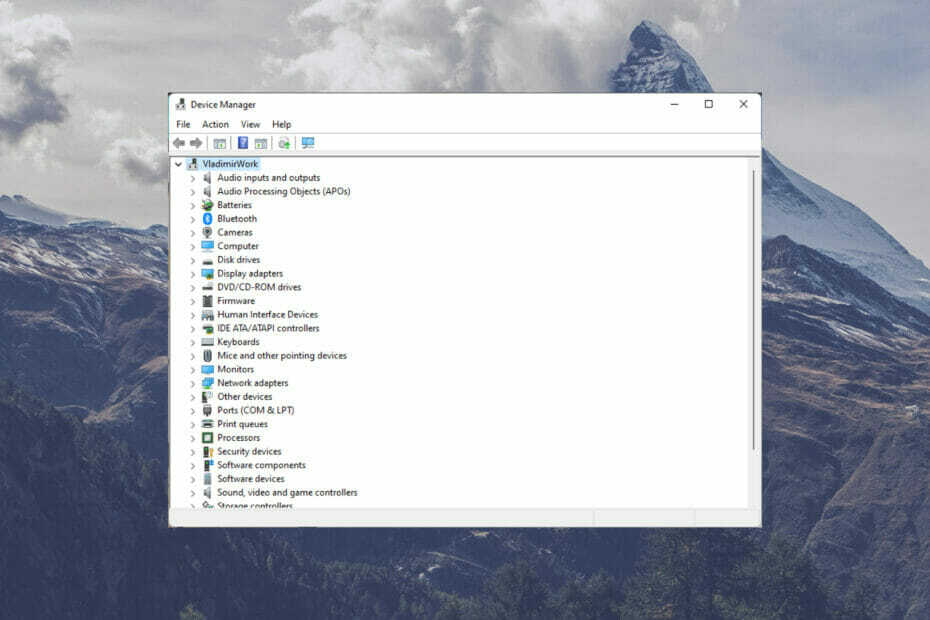
엑스다운로드 파일을 클릭하여 설치
이 소프트웨어는 드라이버를 계속 실행하여 일반적인 컴퓨터 오류 및 하드웨어 오류로부터 안전하게 보호합니다. 간단한 3단계로 지금 모든 드라이버를 확인하세요.
- DriverFix 다운로드 (확인된 다운로드 파일).
- 딸깍 하는 소리 스캔 시작 문제가 있는 모든 드라이버를 찾습니다.
- 딸깍 하는 소리 드라이버 업데이트 새 버전을 얻고 시스템 오작동을 방지합니다.
- DriverFix가 다운로드되었습니다. 0 이달의 독자.
Teredo 터널링 장치의 문제는 일반적으로 다른 시스템과의 통신 및 결과적으로 작업 흐름에 영향을 줄 만큼 심각합니다.
대부분의 Windows 컴퓨터에서 많은 장치 문제와 같이 이러한 문제가 발생하면 일반적으로 구성이 잘못되었음을 나타냅니다.
일반적으로 수정은 간단하고 쉽습니다.
장치 관리자 목록에서 Teredo가 누락된 경우 어떻게 해야 합니까?
1. Teredo 어댑터 수동 설치
- 클릭하여 시작하십시오. 윈도우 키 + 아르 자형대화 상자를 엽니다.
- 유형 devmgmt.msc.

- 클릭 네트워크 어댑터 그리고 클릭 행동.
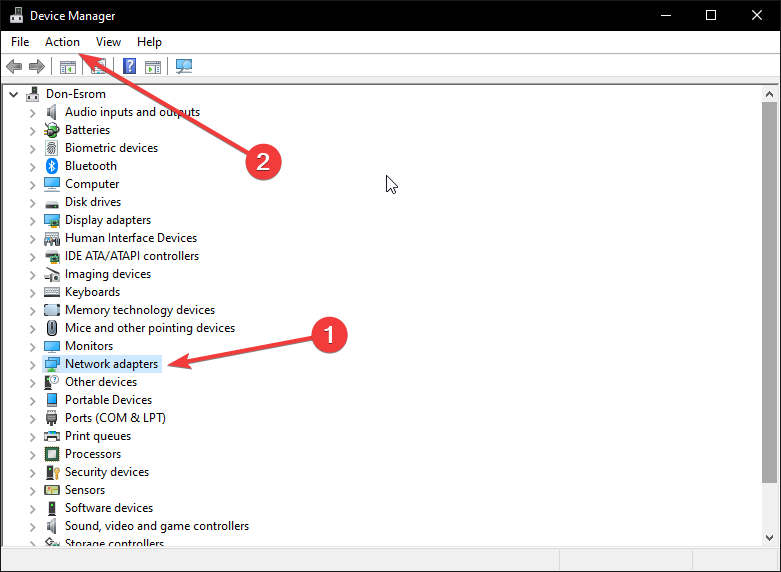
-
레거시 하드웨어 추가. 하드웨어 추가 대화 상자가 열리고 다음을 클릭합니다.
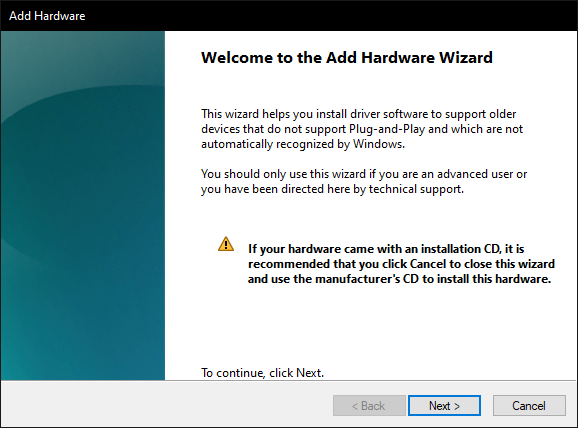
- 을 체크하다 수동으로 선택한 하드웨어 설치 목록에서 다음을 클릭합니다.
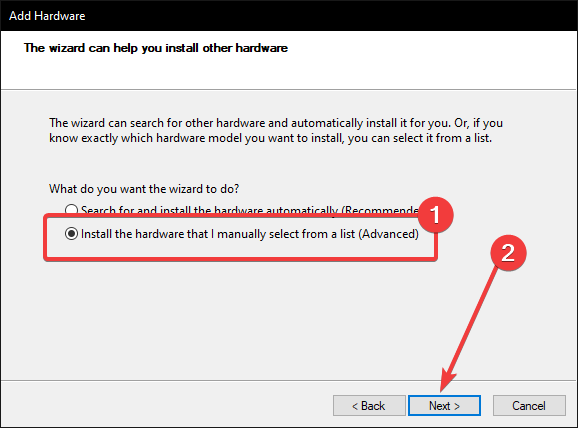
- 클릭 마이크로소프트 그리고 Microsoft Teredo 터널링 어댑터 우측에서. 다음을 클릭하고 마칩니다.
- 이제 당신으로 돌아가십시오. 기기 관리자 보기를 클릭합니다.
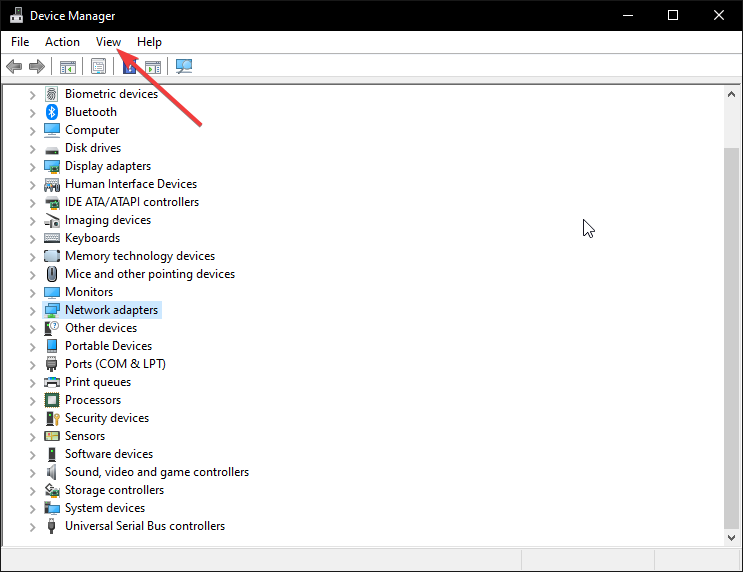
- 고르다 숨겨진 장치를 표시합니다.
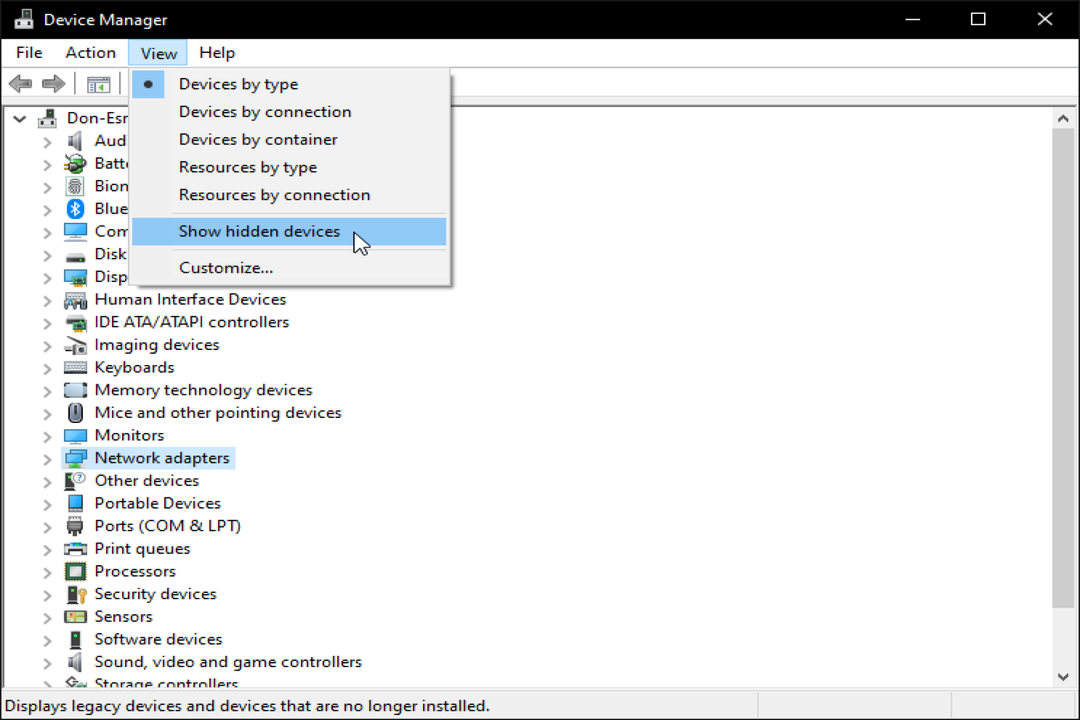
- 더블 클릭 네트워크 어댑터 Teredo 터널링 어댑터를 사용할 수 있는지 확인합니다.
때로는 드라이버 문제를 해결할 시간이나 기술 전문 지식이 부족할 수 있습니다. 사실 모든 드라이버 문제가 간단하지 않으며 드라이버의 수동 유지 관리가 어려울 수 있습니다.
이를 위해서는 다음과 같은 현대적이고 사용하기 쉬운 솔루션이 필요합니다. 드라이버 수정. 이 원클릭 소프트웨어는 드라이버를 자동으로 업데이트하여 드라이버의 상태를 유지하고 귀중한 시간을 절약합니다.
서비스를 완전히 즐기려면 이 소프트웨어를 무료 버전에서 업데이트하십시오.
2. CMD를 사용하여 Teredo 어댑터 다시 활성화
- 다음을 클릭하여 시작합니다. 윈도우 키 + 아르 자형.
- 유형 cmd 대화 상자에.

- 이 앱이 기기를 변경할 수 있도록 허용할지 묻는 또 다른 대화 상자를 클릭하고 예.
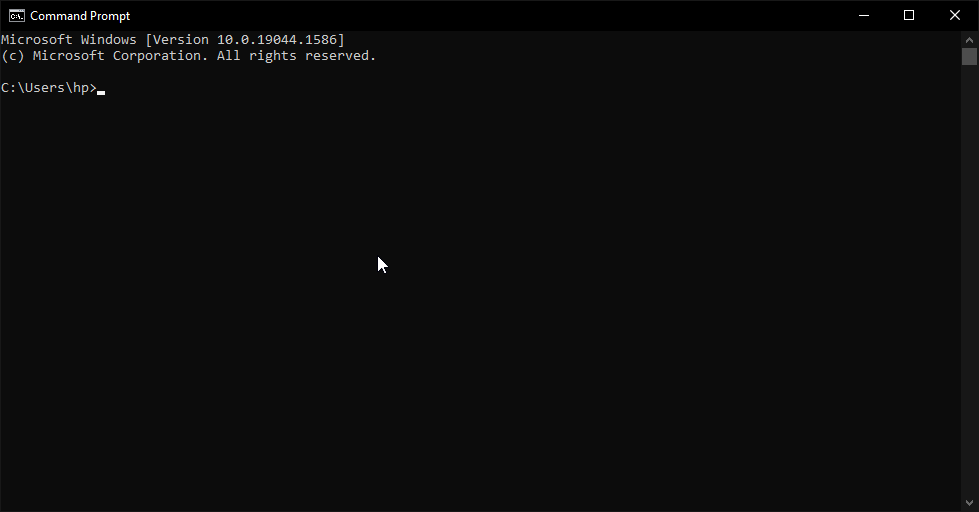
- 터미널에 다음 명령을 입력하십시오
netsh 인터페이스 Teredo 설정 상태 비활성화 - 컴퓨터를 다시 시작합니다.
- 완료되면 cmd를 관리자로 실행하여 시작합니다.
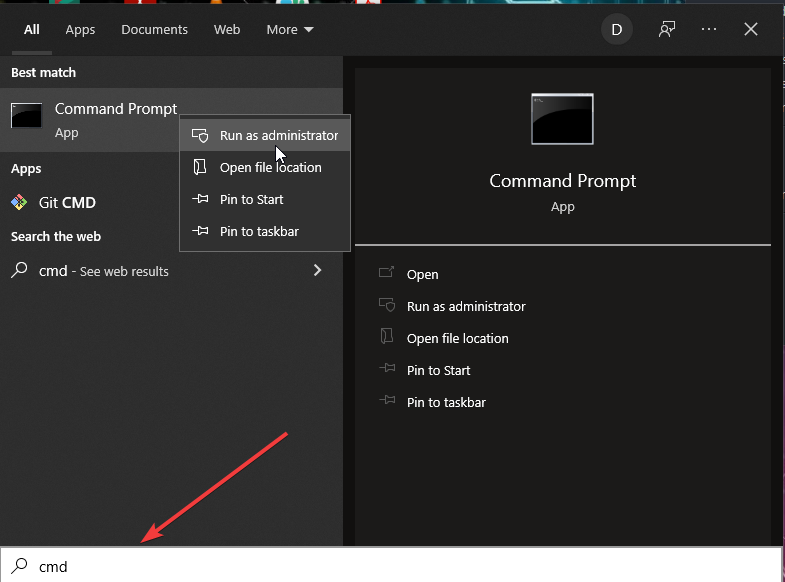
- 터미널에 다음 명령을 입력하십시오
netsh 인터페이스 Teredo 설정 상태 유형=기본값. - 실행 상자를 다시 시작하여 액세스 기기 관리자.
- 유형 devmgmt.msc 클릭 확인.

- 딸깍 하는 소리 보다 숨김 파일을 표시합니다.

- 더블 클릭 네트워크 어댑터 Teredo 터널링 어댑터를 사용할 수 있는지 확인합니다.
3. 레지스트리 설정 확인
- 다음을 클릭하여 시작합니다. 윈도우 키 + 아르 자형.
- 유형 cmd 대화 상자에.

- 이 앱이 기기를 변경할 수 있도록 허용할지 묻는 또 다른 대화 상자가 열릴 것입니다. 딸깍 하는 소리 예.
- 터미널에 다음 명령을 입력합니다.
reg 쿼리 HKLM\System\CurrentControlSet\Service\iphlpsv\Teredo - 네가 본다면 EG_DWORD 0x4 입력 명령 프롬프트 터미널에 있는 경우 Teredo는 컴퓨터에서 비활성화됩니다. 다음 명령을 입력하여 활성화할 수 있습니다.
netsh 인터페이스 Teredo 설정 상태 유형=기본값 - 안보이면 EG_DWORD 0x4 입력, 터미널에 다음 명령을 입력합니다.
HKLM\시스템\CurrentControlSet\서비스\TcpIp6\매개변수 - 값인지 확인 0x8e 예를 들어 비활성화된 구성 요소 REG_DWORD 0X8e. 어댑터가 컴퓨터에서 비활성화되었음을 의미합니다.
- 다음 명령을 사용하여 입력하여 활성화하십시오.
reg 추가 HKLM\System\CurrentControlSet\Services\Tcpip6\Parameters /v DisabledComponents /t REG_DWORD /d 0x0 - 값이 0x0, 즉 DisabledComponents REG_DWORD 0x0으로 표시되면 1-3단계를 통해 장치 관리자로 돌아가서 보다, 선택 숨김 파일 표시.
- 더블 클릭 네트워크 어댑터 Teredo가 있는지 확인하십시오.
이렇게 하면 Teredo 문제가 해결되고 원하는 대로 소프트웨어를 사용할 수 있습니다.
문제가 있는 경우 Teredo 어댑터 다운로드 Windows 시스템에 연결한 다음 자세한 내용은 가이드를 확인하는 것이 좋습니다.
또한 공유하고 싶은 솔루션이 더 있으면 댓글 섹션에서 자유롭게 공유해 주세요.
 여전히 문제가 있습니까?이 도구로 수정하세요.
여전히 문제가 있습니까?이 도구로 수정하세요.
- 이 PC 수리 도구 다운로드 TrustPilot.com에서 우수 평가 (다운로드는 이 페이지에서 시작됩니다).
- 딸깍 하는 소리 스캔 시작 PC 문제를 일으킬 수 있는 Windows 문제를 찾습니다.
- 딸깍 하는 소리 모두 고쳐주세요 특허 기술 문제를 해결하기 위해 (독자 전용 할인).
Restoro가 다운로드되었습니다. 0 이달의 독자.
